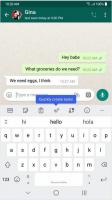Fix: Gadgets, die in Windows 8.1 oder Windows 7 mit IE11 defekt angezeigt werden

Wenn Sie Gadgets unter Windows 8.1 oder Windows 7 mit installiertem IE 11 verwenden, kann ein seltsames Problem auftreten: Gadgets werden nicht richtig angezeigt; sie scheinen kaputt oder beschädigt zu sein. Das Problem tritt aufgrund von Internet Explorer 11 auf, wenn Sie eine benutzerdefinierte DPI-Einstellung (über 100 %) verwenden. Es ist möglich, die defekten Gadgets zu reparieren und mit jeder DPI-Einstellung zum Laufen zu bringen. Mal sehen wie.
So sieht das CPU-Meter-Gadget aus - mit defektem Rendering:
Befolgen Sie die folgenden Anweisungen, um das defekte Gerät zu reparieren:
- Schließen Sie das kaputte Gerät. Alternativ können Sie den Prozess sidebar.exe mit dem Task-Manager beenden.
- Navigieren Sie zu dem Ordner, in dem das defekte Gadget auf Ihrem PC gespeichert ist. Dies kann einer der folgenden Orte sein:
C:\Benutzer\\AppData\Local\Microsoft\Windows Sidebar\Gadgets
C:\Programme\Windows Sidebar\Gadgets - Suchen Sie den Ordner des Gadgets. Im Fall des CPU-Meter-Gadgets ist es C:\Program Files\Windows Sidebar\Gadgets\CPU.Gadget
- Im Ordner des Gadgets sollten Sie die Datei gadget.xml finden. Es können mehrere gadget.xml-Dateien für jede von Ihrem Gadget unterstützte UI-Lokalisierungssprache vorhanden sein. Beim CPU-Meter-Gadget befindet sich die erforderliche Datei im Ordner en-US.
- Öffnen Sie die Datei gadget.xml mit Notepad und suchen Sie den folgenden Text:
(autoscaleDPI)(!--_locComment_text="{Locked}"--)wahr(/autoscaleDPI)Ändere es in:
(autoscaleDPI)(!--_locComment_text="{Locked}"--)falsch(/autoscaleDPI) - Speichern Sie die Datei gadget.xml auf dem Desktop. Kopieren Sie dann die Zieldatei gadget.xml und ersetzen Sie sie durch Ihre feste Version.
- Bearbeiten Sie die Dateien gadget.xml in allen anderen Sprachordnern.
Das ist es. Fügen Sie Ihr Gadget nun wieder dem Desktop hinzu; es sollte richtig angezeigt werden.
Es ist wirklich bedauerlich, dass Microsoft Internet Explorer 11 unter Windows 7 nicht repariert, um dieses Problem zu beheben. Außerdem verwenden viele Benutzer Gadgets auch unter Windows 8/8.1 und haben nicht einmal die Wahl, IE11 zu vermeiden. Jedes Gadget manuell zu reparieren ist ein mühsamer Prozess, funktioniert aber.